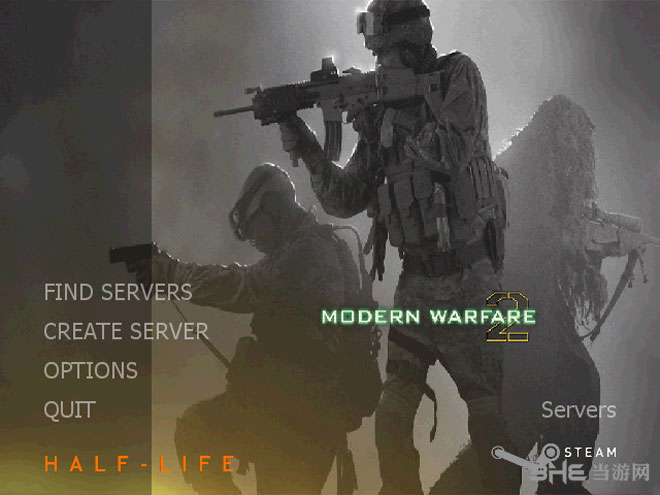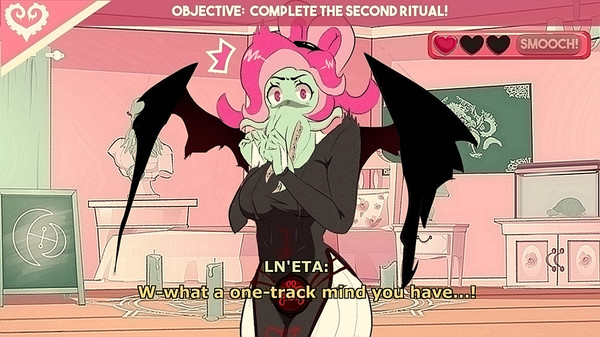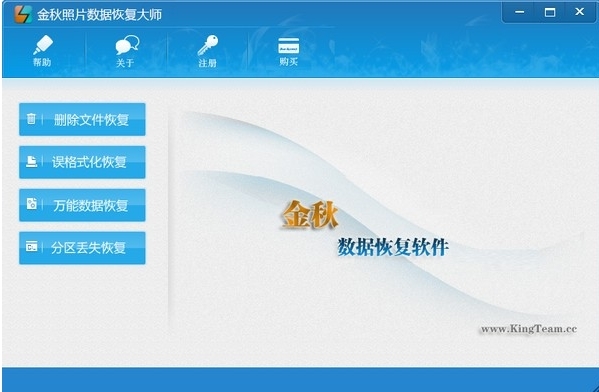Altium designer20破解版下载|Altium designer 2020 最新版本v20.0.1.14下载
Altium designer 2020是一个电子电路自动化设计软件,采用先进的设计制作技术,分享FPGA设计功能和SOPC设计实现功能,并且知识兔在原理图和PCB之间保持了双向联系,能够在用户设计过程中为用户分享统一的界面和数据模型,并且知识兔将系统设计中的FPGA与PCB设计及嵌入式设计集成在一起,提高工作效率,减少了用户工作量,提升了用户的体验。
软件介绍
Altium designer 2020是一款专业性强的一体化的电子产品开发系统,由Altium公司研究开发,简称AD 2020。Altium designer 20新版本显著地提高了用户体验和效率,利用时尚界面使设计流程流线化,同时实现了前所未有的性能优化。使用64位系统和多线程技术的结合实现了在PCB设计中更大的稳定性、更快的速度和更强的功能。

软件功能
1、互联的多板装配
多板之间的连接关系管理和增强的3D引擎使您可以实时呈现设计模型和多板装配情况 – 显示更快速,更直观,更逼真。
2、时尚的用户界面体验
全新的,紧凑的用户界面分享了一个全新而直观的环境,并进行了优化,知识兔可以实现无与伦比的设计工作流可视化。
3、强大的PCB设计
利用64位CPU的架构优势和多线程任务优化使您能够比以前更快地设计和发布大型复杂的电路板。
4、快速、高质量的布线
视觉约束和用户指导的互动结合使您能够跨板层进行复杂的拓扑结构布线 – 以计算机的速度布线,知识兔以人的智慧保证质量。
5、实时的BOM管理
链接到BOM的最新供应商元件信息使您能够根据自己的时间表做出有根据的设计决策
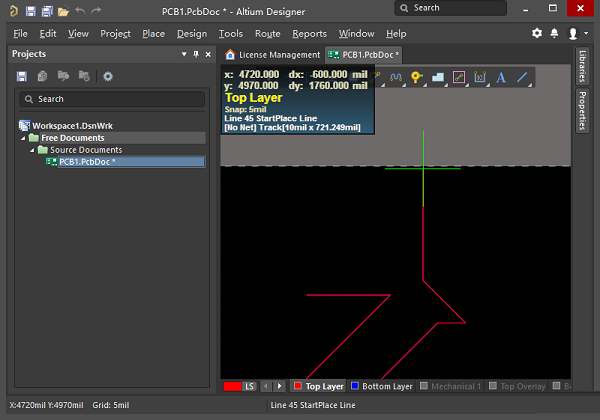
6、简化的PCB文档处理流程
在一个单一的,紧密的设计环境中记录所有装配和制造视图,并通过链接的源数据进行一键更新。
7、性能改进
AD软件资源占用太厉害,对于复杂的PCB,连吃鸡都能轻松驾驭的电脑多面AD都会卡顿的受不了,特别是AD17。
8、层次式&多通道设计
层次式设计环境允许将设计划分为各个可托管的逻辑模块(方块图),并在顶层设计图纸中将这些方块图连接在一起(例如:电源模块、模拟前端处理模块、处理器、IO接口、传感器等)。
9、自动交叉探测
通过在原理图和PCB之间交叉探测设计对象,在多个项目文件间快速浏览。
10、PADSLogic导出器
Altium Designer 2020通过PADSLogic导出功能,知识兔可以节省将设计文档从Altium Designer输出到 PADS的时间。在Altium Designer 中设计最先进的板子布局,然后知识兔即可将原理图和板子布局转换到您PADSLogic的工作区。
安装步骤
1、解压后知识兔双击“AltiumDesigner20Setup.exe”
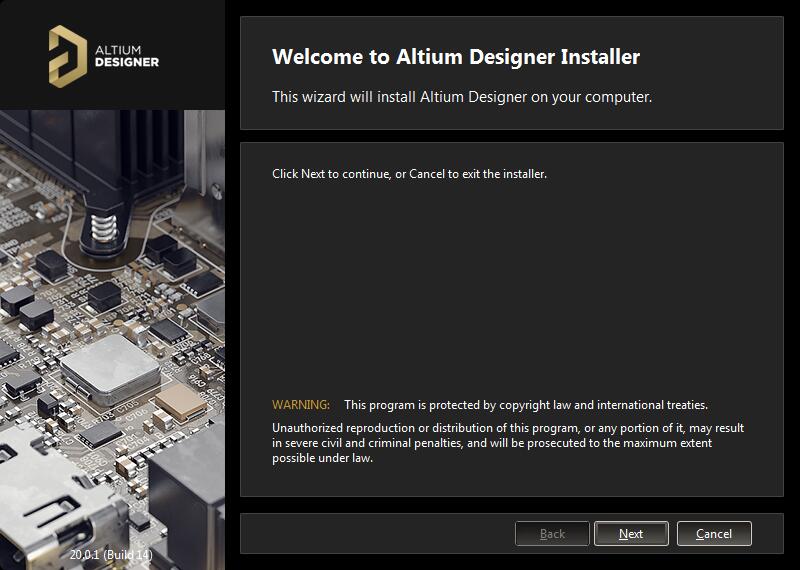
2、知识兔点击next我们将语言选择为中文
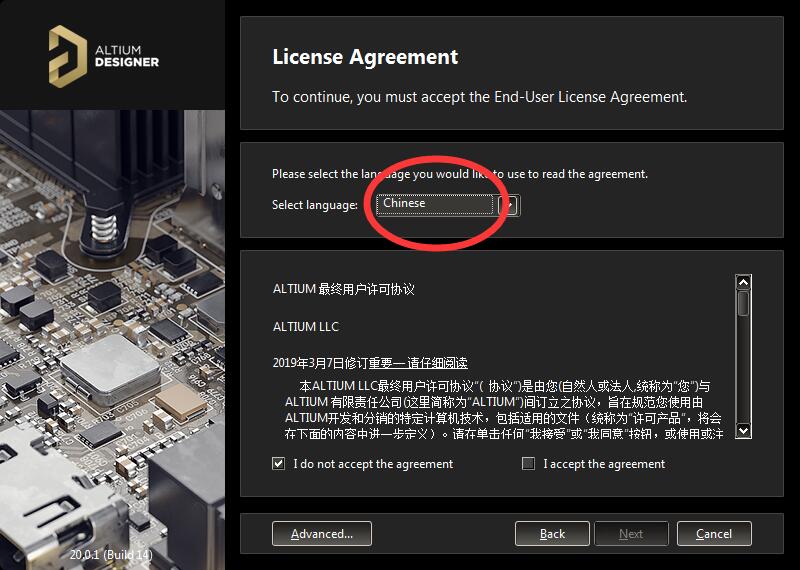
3、下面的协议,知识兔选择i accept
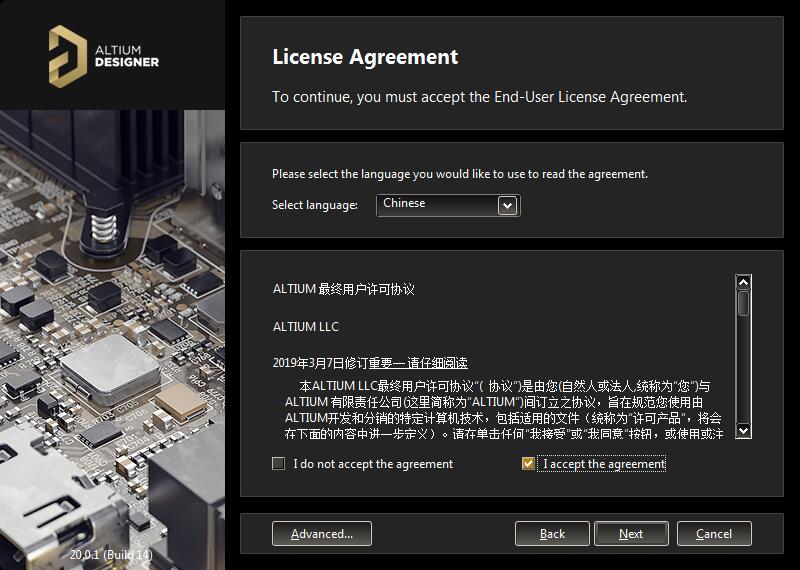
4、知识兔选择要安装的组件,需要的打上勾就可以了
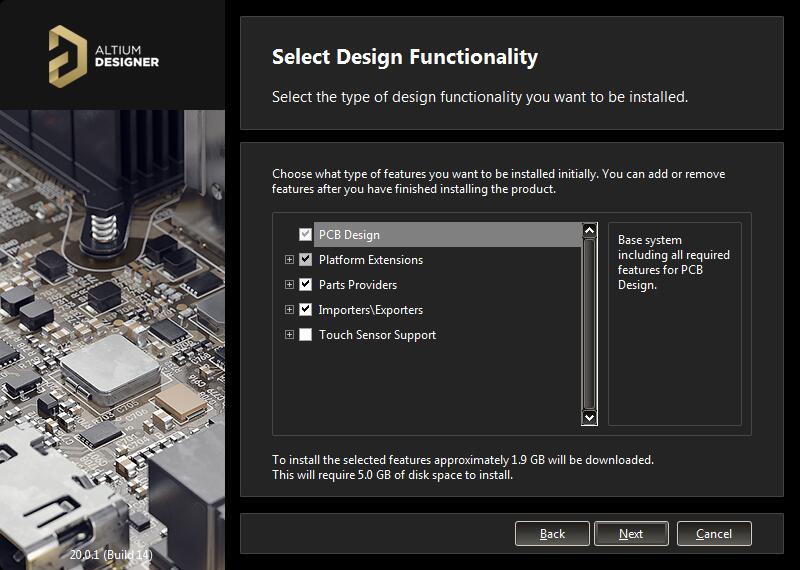
5、知识兔选择软件安装目录,默认为“C:\Program Files\Altium\AD20”
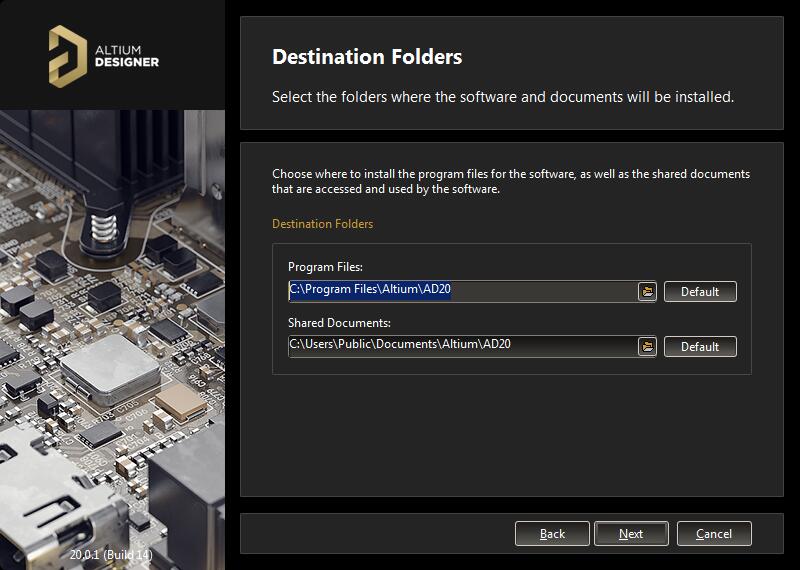
6、确认一下安装信息是否正确,继续下一步安装
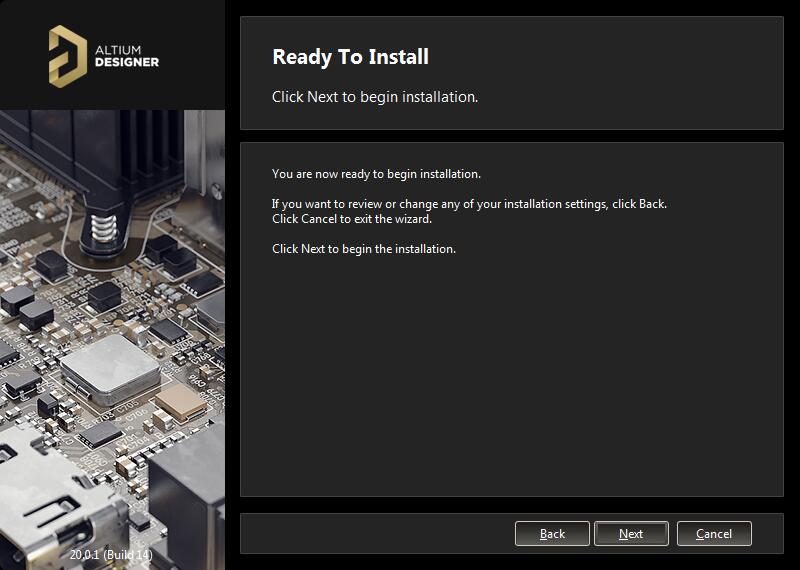
7、安装完毕以后不要打开,去掉运行选项;
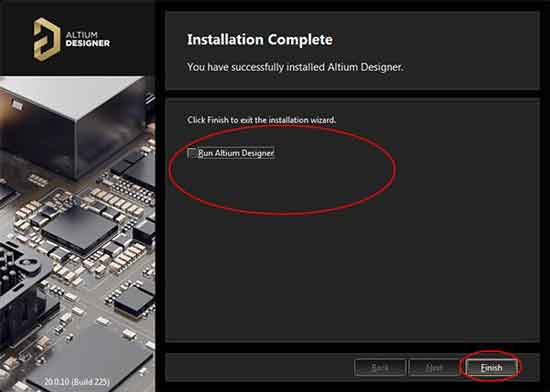
8、知识兔将解压后【crack】文件中的【shfolder.dll】文件复制到AD20所在安装路径下;
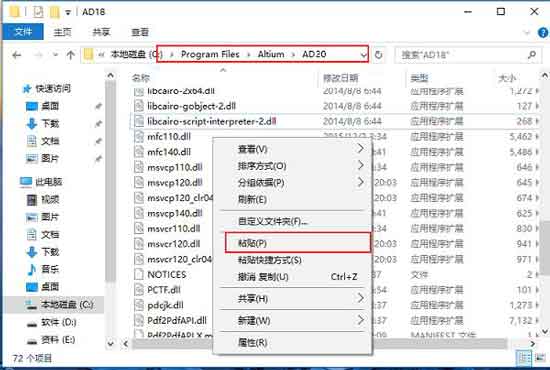
9、运行Altium Designer 20,知识兔点击Add standlone license file添加注册文件;
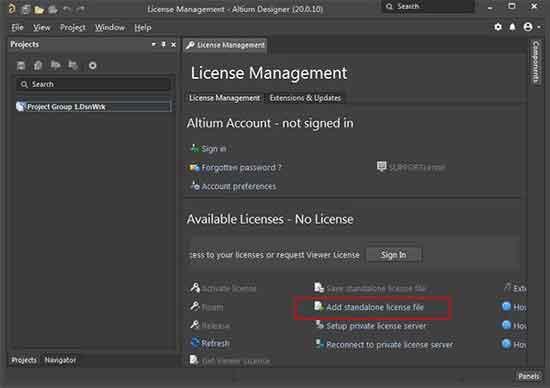
10、添加【Crack】——【Licenses】中的任一一个密钥;
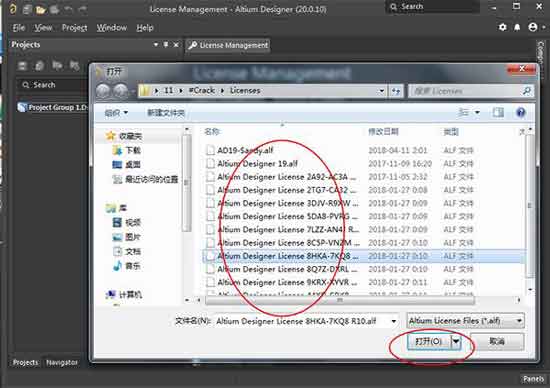
11、知识兔点击save standlone license file按钮,保存密钥;
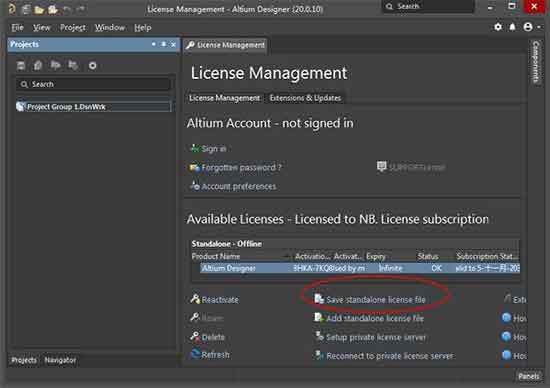
12、知识兔点击右上角设置图标,勾选use localized resources使用本地资源,重启软件,完成中文界面。

怎么添加元件库
Altium Designer可以添加许多元件来增加效率,那么怎么添加元件库呢,下面就来告诉大家。
相关下载:Altium Designer元件库大全
1、首先新建一个项目,知识兔点击file,找到project知识兔点击。
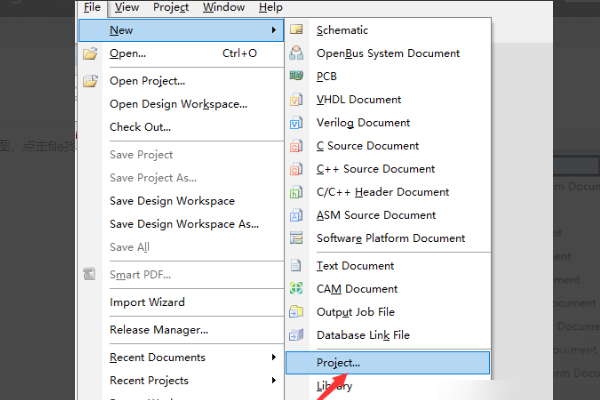
2、知识兔选择项目参数,创建新项目。
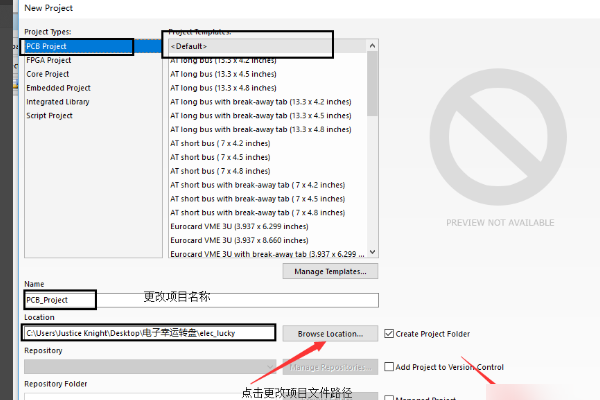
3、创建原理图,知识兔点击file找到schematic。
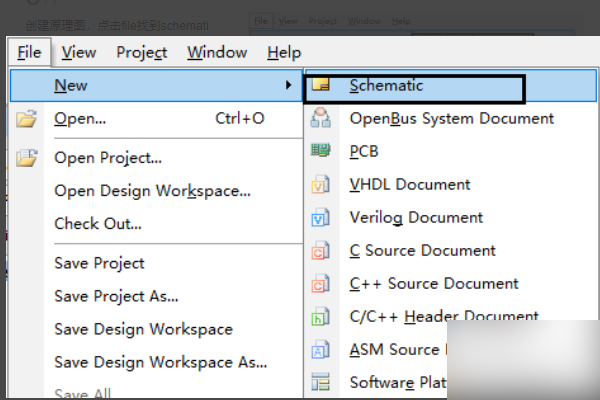
4、Altium designer新建工程与元件库安装知识兔点击原理图,在右面有library,知识兔点击。
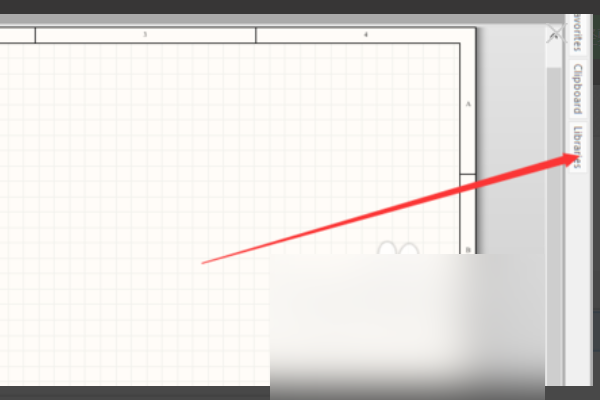
5、在弹出的对话框上知识兔点击libraries。
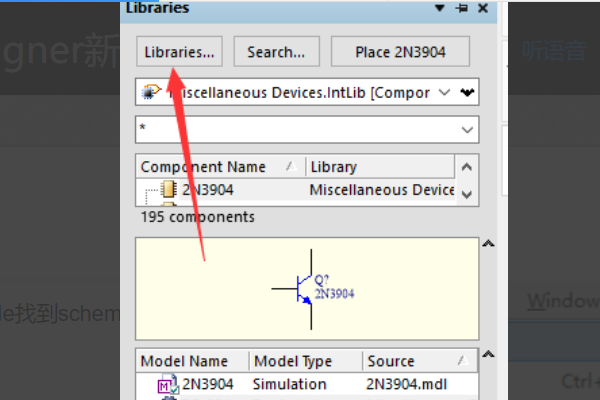
6、知识兔点击install from file 从文件夹选择安装的库。
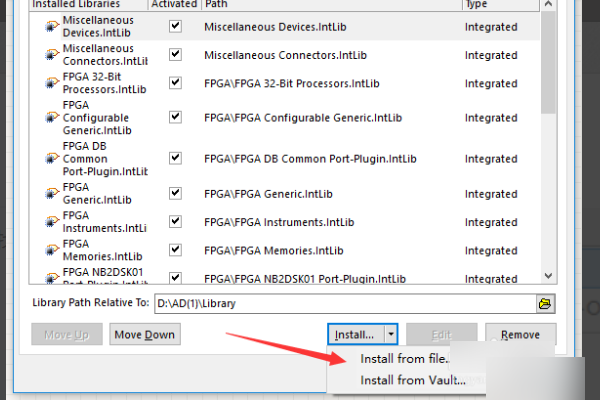
7、找到需要安装的库,知识兔点击安装即可。
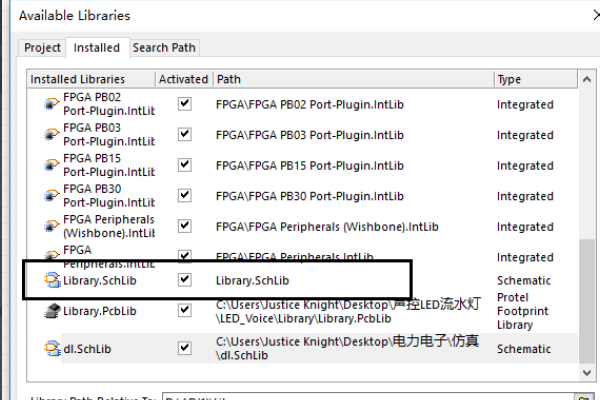
8、安装成功可在已添加库列表中看到刚刚添加的库文件。
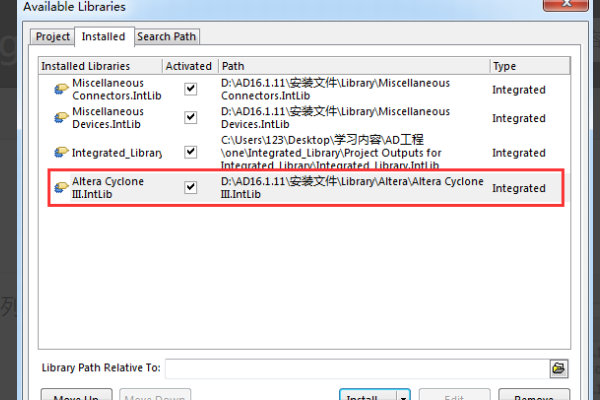
怎么恢复左边工具栏
有时候会不小心把把侧边的导航菜单关闭了,导致用起来非常不顺手,那么如何恢复它呢,下面就来告诉大家。
1、首先需要 设置→返回默认设置:view/desktop layouts/default ;

2、然后知识兔打开“窗口” ,知识兔打开 system 然后知识兔打开下拉菜单,知识兔选择General,然后知识兔勾选选项“User Localzed resources”即可打开左侧菜单了。
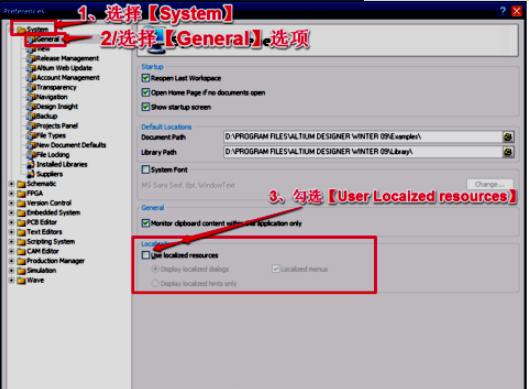
更新内容
1、修复上个版本的bug
2、优化部分功能
下载仅供下载体验和测试学习,不得商用和正当使用。